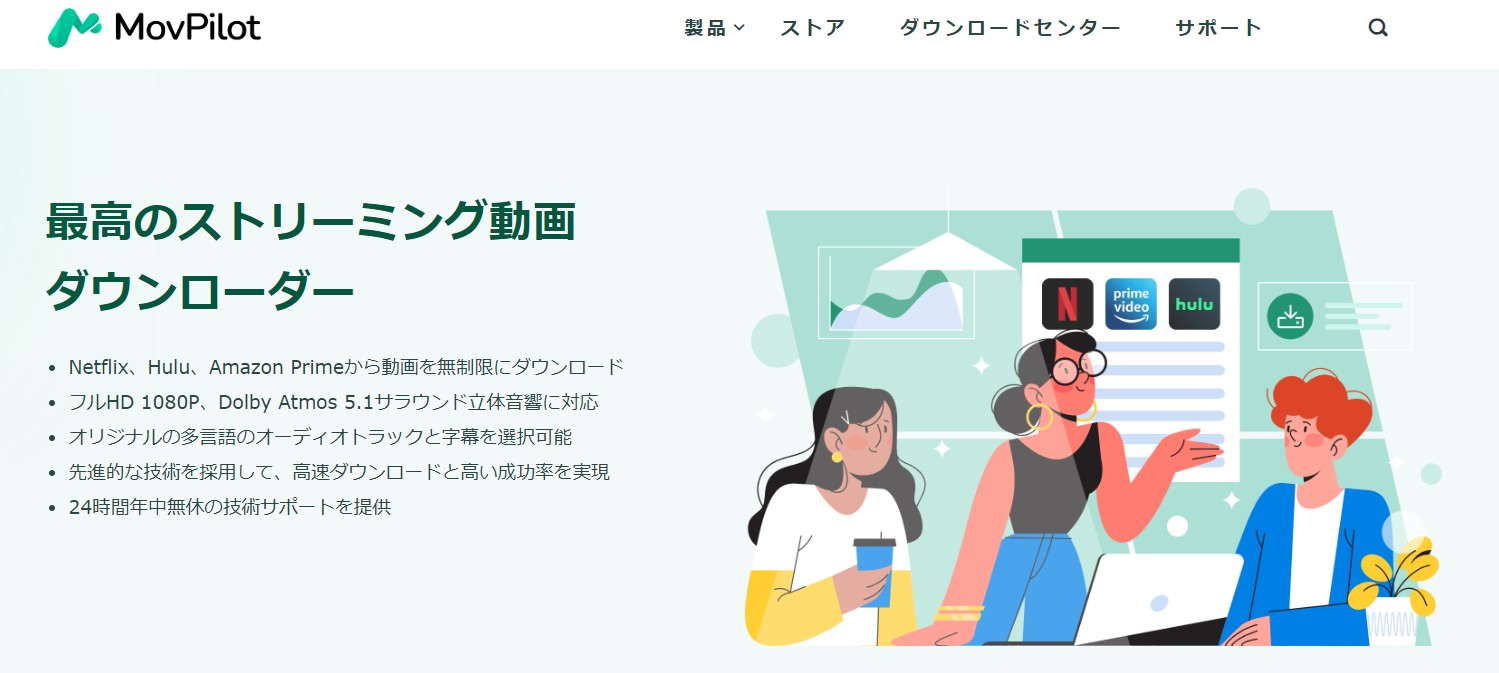目次【閉じる】
TVerではほとんどの動画は字幕なしで見ていますが、字幕ありの番組もあります。今回はTVerで字幕作品の探し方や字幕の出し方、消し方、消えない原因や対処法、及びTVer動画の字幕を個別に保存する方法や字幕付きの作品を保存する方法などをご紹介します。
TVerで字幕ありの作品を探す方法
TVerでほとんどの動画を字幕なしで視聴できるので、字幕が付いているのは本の一握りです。TVerで字幕付きの作品を探すのは簡単です。
まず、TVerの公式サイトを訪れ、メニューバーから「さがす」をクリックします。
すると、表示される絞り込みメニューから「字幕」>「字幕あり」ボタンを押します。
表示される作品一覧にはすべて字幕がついています。これでTVerで字幕ありの作品を見つけました。
スマホやタブレットのTVerアプリでの探す方法はパソコンと同じです。「さがす」の絞り込みメニューより「字幕あり」を選択すれば良い。
ただし、テレビアプリでは「字幕付き」ページを選択してください。
関連記事:TVerで見れるもの>>>
TVerで動画の字幕の出し方
次は動画の字幕の出し方をご紹介します。字幕ありのTver動画を探したら、気に入った作品をクリックして再生すると、最初に字幕がついてません。
また、字幕の出し方はパソコンとスマホで少々違います。また、字幕の色やフォント、サイズなどを変更できません。
パソコンで字幕を表示させるには、再生プレーヤー右下のにある「CC」をクリックしてください。
スマホやタブレットで字幕を表示させるには、再生プレイヤーの右上にある「CC」をタップしてください。
字幕を常にオンする設定
字幕を出すには、スマートフォンで関連設定をする必要があります。字幕を常に表示する設定はAndroidとIOSでは異なります。
Androidの場合は、「設定」>「ユーザの補助」>「字幕の設定」をオンにしてください。OSのバージョンや端末によって項目名が異なる場合があります。
IOSの場合は、「設定」> 「アクセシビリティ」 >「標準字幕とバリアフリー字幕」> 「クローズドキャプション+SDH」をオンにしてください。
テレビアプリで字幕を出すには、 再生中にTVerを操作しているリモコンの「下矢印」を押して、そして画面左下の「字幕」を選択、さらに「字幕」が「字幕 -ON-」となることを確認してください。
※Chromecastを使ってテレビにキャストをした場合、字幕は出しません。
TVerで字幕の消し方
Tverで字幕の出し方を知った以上、消し方は簡単になります。もう一度パソコンやスマートフォンで「CC」をクリックしたら字幕が消えます。
デバイスで字幕を常に表示する設定もすべてオフにしたら字幕がなくなります。
Fire TV StickでTVerの字幕を削除する方法
Fire TV Stickでは、「ユーザー補助」の中にある「字幕」設定が有効になっていると、TVerでの視聴中に、字幕の設定が無効でも、字幕が表示されてしまいます。TVerの字幕を削除するためには、Fire TV Stickの「ホーム」から「設定」メニューをクリック、「ユーザー補助」の「字幕」をオフにすることが必要です。「ユーザー補助」から字幕をオンにしたい場合も同様です。ですから、字幕の有効・無効の設定を変えたい場合は、必ず「ユーザー補助」メニューにアクセスする必要があります。ただし、番組ごとの字幕のオン・オフの切り替えはできません。
TVerで字幕対応/非対応の見分け方
TVerで字幕が付いている番組は一部のみ、対応・非対応をどうやって見分けるのでしょうか?それは番組の詳細ページにて確認できます。字幕がついている動画には、番組ページの放送日が書かれている右側に「字」があります。
TVer字幕が出せない、消せない時は…?
TVerの字幕の出し方/消し方に不具合を起こす場合は、字幕設定や、TVer側の障害、スマホの不具合などの状況が考えられます。
字幕が表示されない原因としては、該当の番組が字幕に対応していないか、あるいはアプリケーションのバージョンが古いという状況が考慮されます。まず、字幕ありかないか確認しましょう。
また、古いバージョンのアプリでは字幕機能が正しく機能しない可能性があるため、アプリのアップデートを定期的に行うことをお勧めします。
TVerは携帯電話やパソコンだけでなく、スマートテレビ、Chromecastなどからも視聴可能です。しかし、使用するデバイスによっては字幕機能が利用できない場合もあるので、事前にその点を確認しましょう。
一方、TVerの字幕を消せない場合は、TVerアプリやスマートフォンの設定に原因となるかもしれません。その場合は設定を変更すれば問題を解消できます。
TVer側のバグや障害であれば、そちらの復旧を待つしかありません。
字幕付きのTVer動画をダウンロードする方法(字幕を個別に保存することも)
TVerは最高の無料見逃し配信サービスですが、頻繁に出て消せない広告と視聴期限に制限がある点は不便ですね。StreamFab TVerダウンローダーを利用すれば、この問題を簡単になくします。
StreamFab TVerダウンローダーはTVer見逃し配信サイトから楽にビデオを永久にダウンロードでき、広告削除機能も備えます。最新動画でも1080p&AAC2.0の高品質で保存できます。汎用性の高いMP4・MKV形式で動画を保存してくれ、スマホやiPadでも楽に再生できます。複数の動画をまとめてダウンロードできるし、超高速センサーを搭載しているので、ダウンロードスピードも最高です。これでTVerの特集コンテンツを一気にダウンロードする事ができます。
StreamFabには自動ダウンロード機能があり、TVerに最適です。日時を設定するだけで、毎週更新されるドラマやアニメ、バラエティ番組を自動でダウンロードできるため、好きな番組を見逃すことなく楽しめます。
最後、字幕付きの動画をダウンロードするか、字幕を個別に保存するか選べるので字幕を重視する人には大変おすすめです。
StreamFab TVerダウンローダーは無料体験でTVerから動画3本をダウンロードする事ができます。次のボタンをクリックして試しましょう。
次はStreamFabで字幕付きのTVer動画をダウンロードする手順を説明します。
①「VIPサービス」項目でTVerマークを選びます。
②TVerにアクセスしてダウンロードしたい字幕付きの動画を探して再生します。
③再生すると、数秒待ちたらダウンロード窓がポップアップ表示されます。
TVer動画の字幕を個別に保存する方法
左下にある「字幕」を「Ja‐JP」にしてください。
字幕を動画についた形でダウンロードするなら「ファイルへのRemux」を選択してください。
字幕を個別に保存する場合は、SRT・VTT・TTMLのいずれか形式で抽出することができます。
④設定が終わったら、「今ダウンロード」をクリックして字幕付きのTVer動画もしくは字幕のダウンロードがスタートします。
「ダウンロード中」項目で、Tverタグで実行の進歩を確認できます。
⑤終わったら「ダウンロード」項目でチェックできます。
まとめ
GYAOがサービス終了となった後Tverは最も人気のある無料見逃し配信サービスの一つとなっています。同じく無料で番組を視聴できるサービスはLeminoのフリープラン。字幕がついたら、イヤホンがなくても、声が出さなくても番組を楽しめます。特に耳が弱い人に友好です。今回はTVerで字幕ありの動画の探し方や、字幕の出し方と消し方、設定方法をあわせて解説しました。また、TVerのうざい広告のブロックや見逃し配信の視聴期限にある制限をなくすためにTVerを録画するダウンローダーも解説しました。ぜひ参考にしてください。